당신이 원하는 경우 오디오를 MP3로 변환 형식을 지정하면 여러 가지 이유로 유용한 작업이 될 수 있습니다. 아마도 당신은 자신의 트랙에 더 쉽게 접근할 수 있도록 하려는 음악가일 수도 있고, 모든 장치에서 에피소드를 재생할 수 있도록 하려는 팟캐스터일 수도 있습니다. 어쩌면 특정 형식으로만 재생할 수 있는 희귀하거나 잘 알려지지 않은 오디오 파일을 발견했을 수도 있으며, 더 쉽게 재생하려면 해당 파일을 MP3로 변환해야 합니다.
이유가 무엇이든, 오디오 파일을 MP3로 빠르고 쉽게 변환하는 데 도움이 되는 다양한 도구가 있습니다. 이 기사에서는 다음 중 일부를 살펴보겠습니다. 오디오 변환에 사용할 수 있는 최고의 도구 MP3 형식으로.
내용 : 1부. 오디오를 MP3로 변환하는 데 권장되는 도구2부. 온라인에서 무료로 오디오를 MP3로 변환3 부. 결론
1부. 오디오를 MP3로 변환하는 데 권장되는 도구

1. iMyMac 비디오 컨버터
iMyMac 비디오 컨버터 사용자가 비디오 및 오디오 파일을 MP3, MP4, MOV, AVI 등을 포함한 다양한 형식으로 변환할 수 있는 소프트웨어 도구입니다. 노력하다 MOV를 MP3로 변경 당신이 그것을 필요로 하는 경우에. iMyMac Video Converter를 차별화하는 것은 사용자 친화적인 인터페이스와 변환 과정을 빠르고 간단하게 만들어주는 다양한 기능입니다.
파일 변환 외에도 소프트웨어에는 비디오 자르기, 다듬기, 워터마크 추가 기능과 같은 편집 도구도 포함되어 있습니다. 또한 일괄 처리를 지원하여 사용자가 여러 파일을 한 번에 변환할 수 있으며 품질 손실을 최소화하면서 고속 변환을 제공합니다. 전반적으로, iMyMac Video Converter는 비디오 및 오디오 파일을 변환하고 편집하려는 모든 사람을 위한 다재다능하고 강력한 도구입니다.
iMyMac Video Converter를 사용하여 오디오를 MP3로 변환하는 일반적인 단계는 다음과 같습니다.
- 다운로드 및 설치 컴퓨터의 iMyMac 비디오 변환기.
- 프로그램을 실행하고 "를 클릭하십시오.파일 추가" 버튼을 눌러 변환하려는 비디오 또는 오디오 파일을 가져옵니다. 또는 파일을 프로그램에 직접 끌어다 놓을 수도 있습니다.
- 파일을 변환하려는 출력 형식을 선택하십시오. iPhone이나 iPad와 같은 특정 장치로 변환하도록 선택할 수도 있습니다.
- 영상을 편집하고 싶다면 "를 클릭하세요.편집" 버튼을 눌러 편집 도구에 액세스합니다. 여기에서 비디오를 다듬고, 자르고, 워터마크나 자막을 추가할 수 있습니다.
- 선택을 마친 후 '를 클릭하세요.수출" 버튼을 눌러 변환 프로세스를 시작합니다.
- 변환이 완료되면 다음을 수행할 수 있습니다. 출력 폴더에서 변환된 파일을 찾으세요 당신이 선택했습니다.

2. VLC 미디어 플레이어
VLC 미디어 플레이어는 Windows, macOS, Linux, Android 및 iOS를 포함한 다양한 플랫폼에서 사용할 수 있는 무료 오픈 소스 미디어 플레이어입니다. VLC는 비디오 및 오디오 파일, DVD, CD를 포함한 다양한 미디어 파일 형식을 재생하는 것 외에도 몇 가지 기본적인 변환 기능도 제공합니다.
VLC를 사용하면 오디오를 MP3로 변환할 수 있을 뿐만 아니라 비디오 및 오디오 파일을 MP4, AVI, MP3를 포함한 다양한 형식으로 변환할 수도 있습니다. 변환 프로세스는 비교적 간단하며 변환하려는 파일 선택, 출력 형식 선택 및 출력 폴더 지정이 포함됩니다. VLC를 사용하면 비디오 코덱과 같은 일부 기본 변환 설정을 조정할 수도 있습니다. 비트레이트와 해상도.
VLC의 변환 기능은 상대적으로 기본적이지만 전용 변환 소프트웨어를 다운로드하거나 구매할 필요 없이 미디어 파일을 빠르게 변환하는 데 유용한 도구입니다. 또한 VLC는 오픈 소스이기 때문에 커뮤니티에 의해 지속적으로 업데이트되고 개선되어 미디어 재생 및 변환을 위한 안정적이고 다양한 도구가 되었습니다.
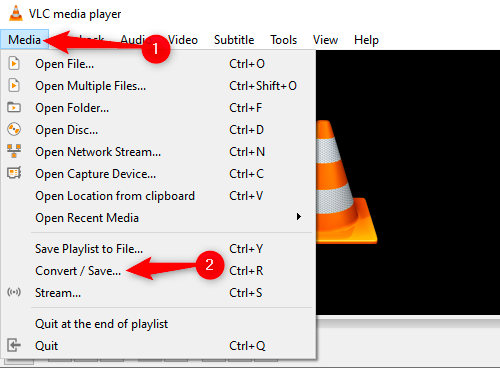
3 핸드 브레이크
Handbrake는 Windows, Mac 및 Linux 운영 체제와 호환되는 무료 오픈 소스 비디오 트랜스코더 소프트웨어입니다. 이를 통해 사용자는 비디오 파일을 한 형식에서 다른 형식으로 변환하고 다음을 포함한 다양한 설정을 조정할 수 있습니다. 비디오 및 오디오 코덱, 비트 전송률 및 해상도.
Handbrake의 가장 주목할만한 기능 중 하나는 DVD 및 Blu-ray 디스크와 다양한 형식의 비디오 파일을 포함한 광범위한 입력 형식 지원입니다. 또한 사용자에게 iPhone, iPad, Android 기기 등 널리 사용되는 기기에 대한 사전 설정된 프로필을 제공하므로 필요에 맞는 최적의 설정을 더 쉽게 선택할 수 있습니다. 오디오를 MP3로 쉽게 변환하려면 HandBrake를 사용해 보세요.
변환 외에도 Handbrake에는 자르기, 크기 조정, 색상 및 필터 조정 기능과 같은 기본 비디오 편집 도구가 포함되어 있습니다. 또한 사용자가 여러 파일을 동시에 변환할 수 있는 일괄 처리 기능과 고급 사용자를 위한 명령줄 인터페이스를 제공합니다.
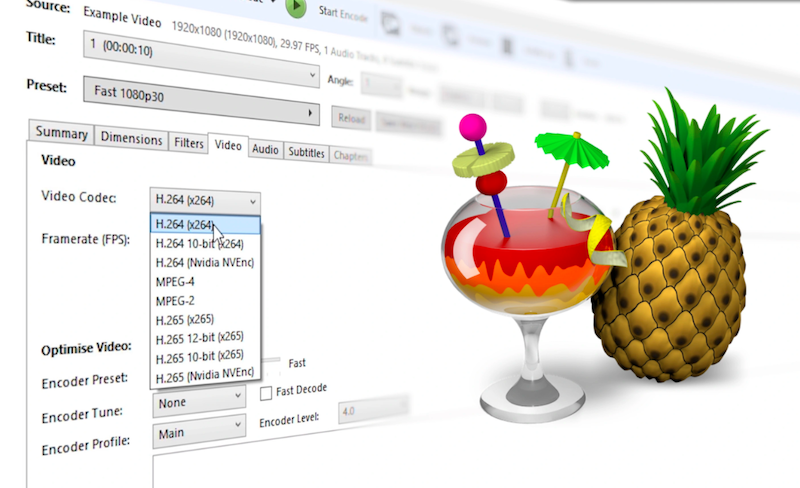
전반적으로 Handbrake는 무료 오픈 소스 소프트웨어 패키지로 제공되는 강력하고 다재다능한 비디오 변환 도구로 기본 사용자와 고급 사용자 모두에게 적합합니다.
2부. 온라인에서 무료로 오디오를 MP3로 변환
도구 01. Zamzar.com
사용자는 컴퓨터에 소프트웨어를 설치할 필요 없이 Zamzar.com의 웹 서비스를 사용하여 다양한 파일 형식을 다른 형식으로 변환할 수 있습니다. 이 플랫폼은 논문, 전자책, 오디오, 비디오, 사진 등 다양한 파일 종류를 지원합니다. 웹사이트를 통해 사용자는 파일을 업로드하고 출력 형식을 선택한 다음 변환된 파일에 대한 다운로드 링크가 포함된 이메일을 받을 수 있습니다.
서비스의 기본 사용은 무료이며, 고급 기능은 구독 요금제에서만 사용할 수 있습니다. Zamzar.com에서 사용할 수 있는 다른 유용한 기능으로는 데이터를 대량으로 변환하고, URL에서 데이터를 변환하고, Dropbox 및 Google Drive와 같은 클라우드 스토리지 서비스에 직접 데이터를 저장하는 기능이 있습니다. Zamzar.com은 인터넷 연결이 가능한 모든 장치에서 보고 사용할 수 있는 사용하기 쉽고 플랫폼 독립적인 웹 서비스입니다.
이를 사용하여 오디오를 MP3로 변환하는 단계는 다음과 같습니다.
- 브라우저를 열어 Zamzar.com 웹사이트로 이동합니다.
- "를 클릭하면파일 추가" 옵션을 사용하면 변환하려는 파일을 선택할 수 있습니다. 파일을 웹사이트에 직접 드롭할 수도 있습니다.
- 파일 옆에 있는 드롭다운 메뉴를 클릭하여 원하는 출력 형식을 선택하세요.
- 받기 다운로드 변환된 파일 링크, 이메일 주소를 입력 주어진 텍스트 상자에.
- 변환 프로세스를 시작하려면 "개 심자"버튼을 누릅니다.
- 변환이 완료될 때까지 기다리세요. 파일 크기와 서버 로드는 변환에 소요되는 시간에 영향을 미칩니다.
- 변환이 완료되면 변환된 파일을 다운로드할 수 있는 링크가 포함된 이메일을 받게 됩니다. 에게 다운로드 변환된 파일을 보려면 이메일에 있는 링크를 클릭하세요.
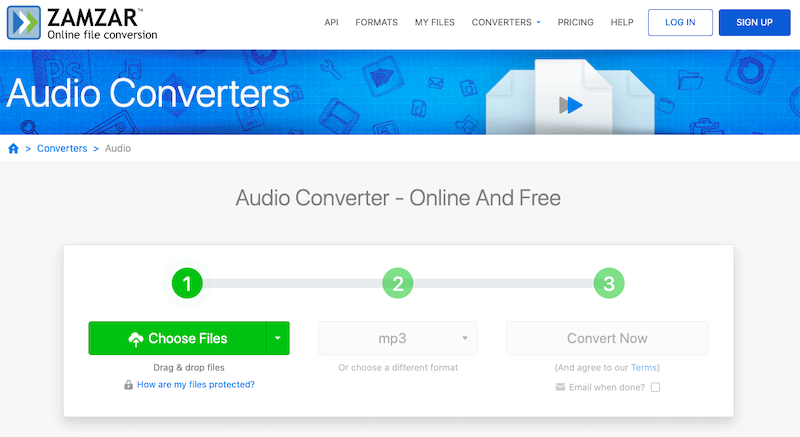
도구 02. Convertio.co
사용자는 온라인 파일 변환 도구인 Convertio를 사용하여 다양한 파일 형식을 한 형식에서 다른 형식으로 빠르게 변환할 수 있습니다. 오디오, 비디오, 사진, 문서, eBook 등 다양한 미디어 형식을 지원합니다. Convertio의 독특한 특징 중 하나는 수백 가지 이상의 파일 유형과의 호환성으로, 데이터를 다양한 형식으로 변환해야 하는 고객에게 매우 유연한 솔루션입니다.
Convertio가 제공하는 고급 기능에는 사용자 정의 변환 옵션 설정, 자동 워크플로 생성 및 타사 앱과의 통합이 포함됩니다. 오디오를 MP3로 변환하는 변환 절차는 간단하며 플랫폼은 사용자 친화적으로 만들어졌습니다.
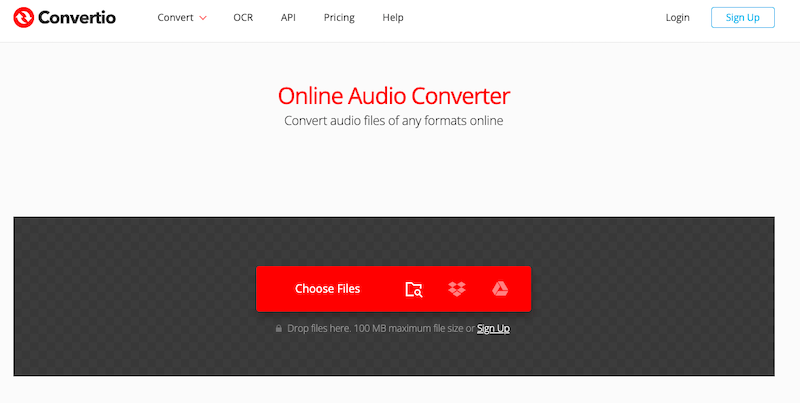
3 부. 결론
결론적으로, 오디오를 MP3 형식으로 변환하는 데 사용할 수 있는 여러 도구가 있으며 각각 고유한 장점과 단점이 있습니다. 우리가 논의한 도구 중에서 iMyMac Video Converter는 사용자 친화적인 인터페이스, 강력한 변환 기능 및 다양한 추가 기능으로 인해 최고의 옵션으로 돋보입니다.
단일 파일을 변환하든, 여러 파일을 일괄 변환하든, iMyMac Video Converter는 탁월한 결과를 제공하는 안정적이고 효율적인 도구입니다. 따라서 안정적이고 기능이 풍부한 오디오 변환기를 찾고 있다면 iMyMac Video Converter를 사용해 보시기 바랍니다.



